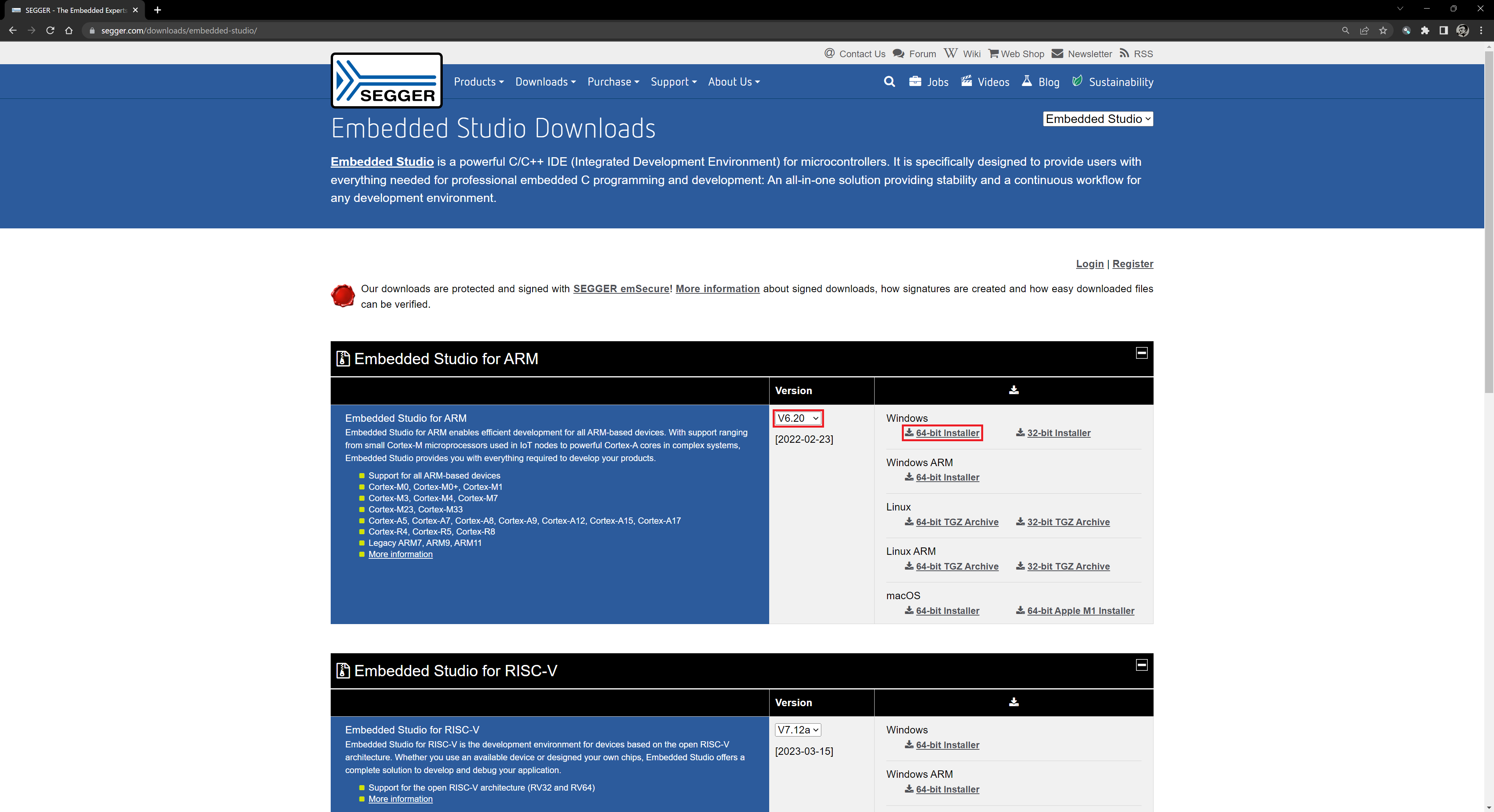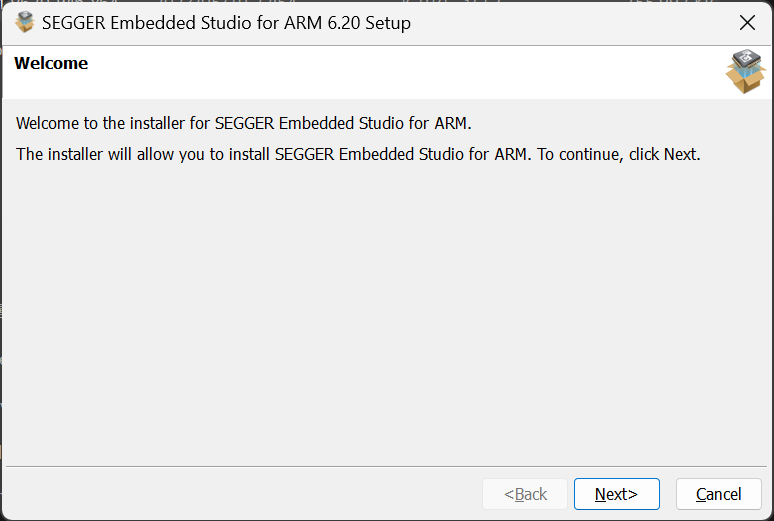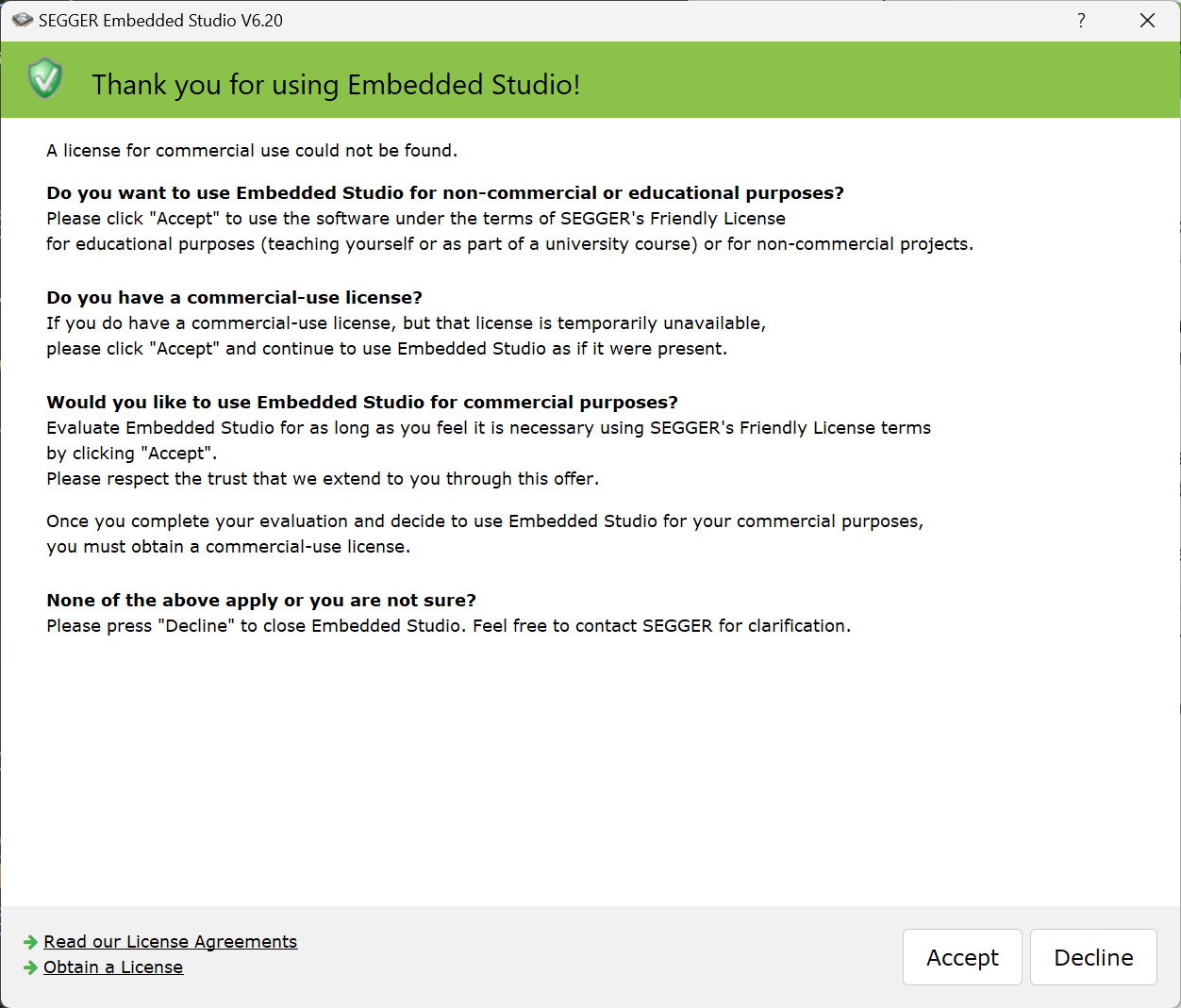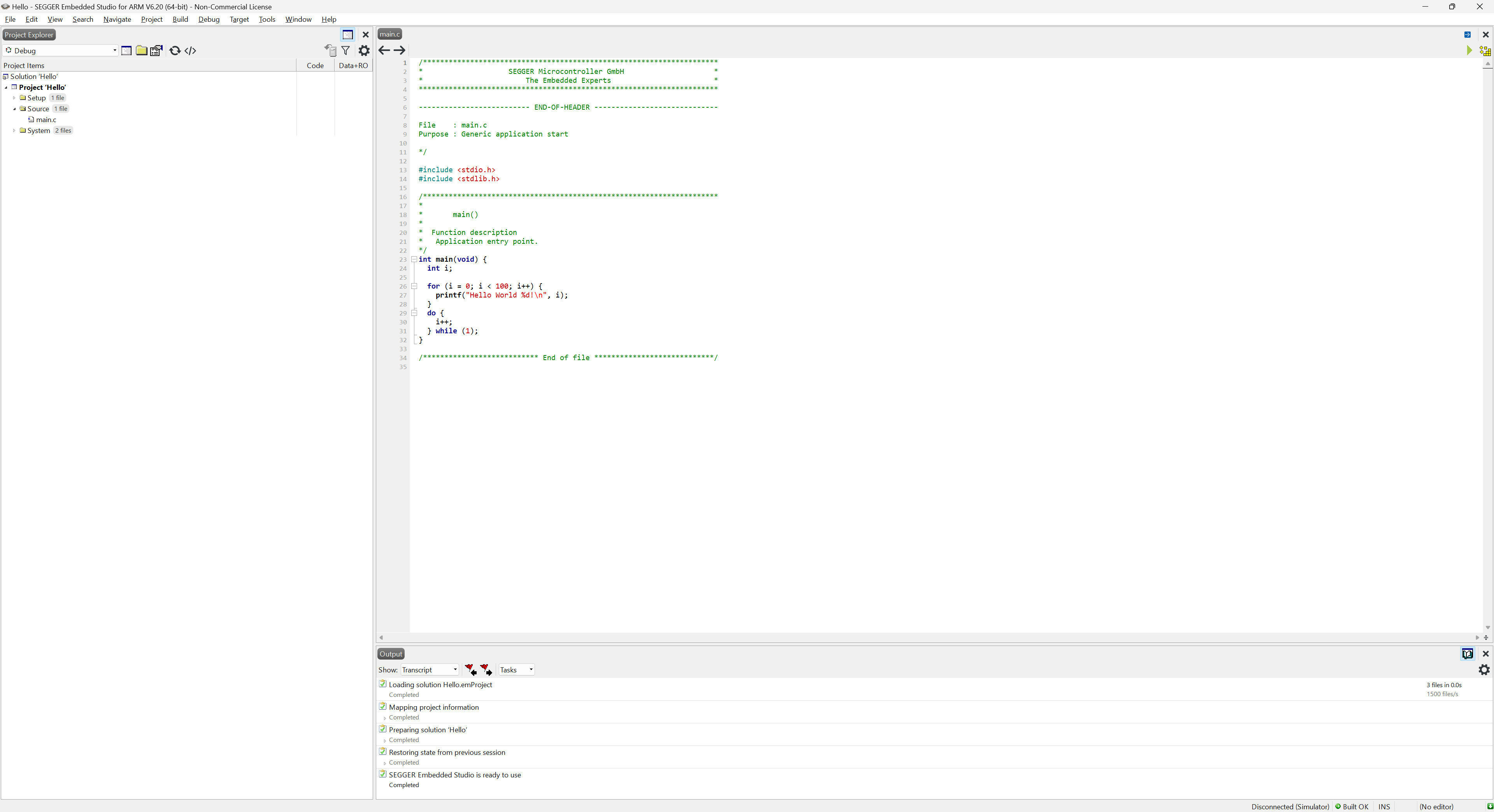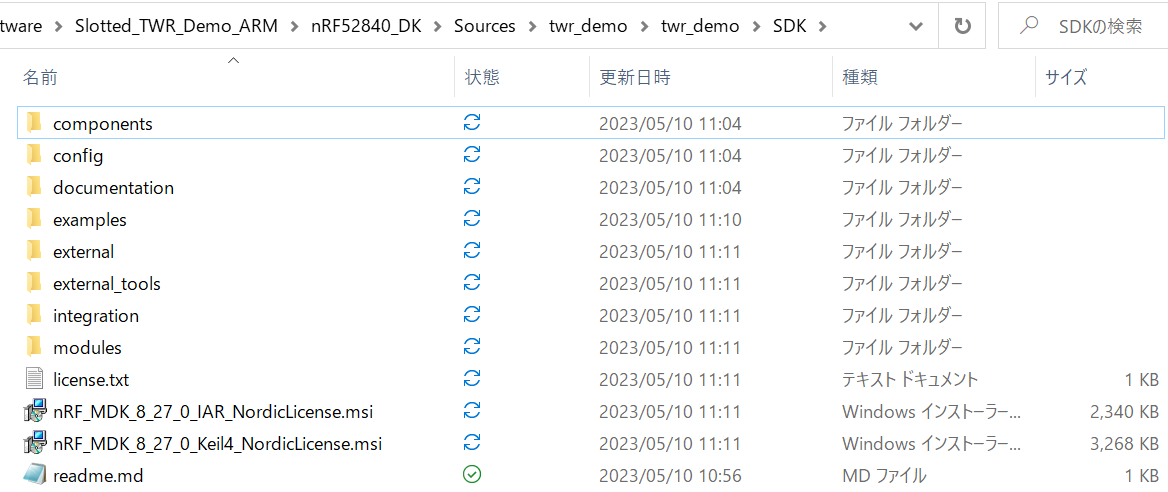1. 本記事の目標
- DWM3000EVBのセットアップを完了する
2. 準備物
- セットアップ用PC (ここでは今回使用したものを記載)
- Panasonic社 Let's note CF-SV1 (Windows 11)
- 制御用マイコン
- Nordic Semiconductor社 nRF52840 DK 2台
- nRF52840を手軽に動かすためのキット
- Nordic Semiconductor社 nRF52840 DK 2台
- UWB信号受信デバイス
- Qorvo社 DWM3000EVB 2台
- DWM3000を手軽に動かすためのキット
- Qorvo社 DWM3000EVB 2台
- アクセサリ
- ケーブル (MicroUSB <-> USB Type-A) 4本
- USB Type-A ハブ 1つ
- PC上のソフトウェア (インストール手順も含めて後述します)
-
Segger Embedded Studio (SES) for ARM V6.20
- nRF52840にプログラムを書き込むための統合開発環境
-
DWM3000 API Software and API Guide
- UWB送受信デバイスをnRF52840で動作させるためのサンプルプログラム
-
nRF52840のSoftware Development Kit (SDK)
- nRF52840でサンプルプログラムを動かすときに必要となるプログラム一式
- Tera Term
- 画面を持たないnRF52840に仮想的な画面を用意して動作確認を行う
-
Segger Embedded Studio (SES) for ARM V6.20
3. Segger Embedded Studio (SES) のインストール
-
こちらのページでバージョンをV6.20と指定してダウンロード
-
インストーラの手順に従ってインストール
-
起動を確認
4. DWM3000 API Software and API Guide (API) のインストール
-
こちらのページでダウンロード
- 上記は直接のダウンロードリンクになります
- 順を追いたい人は,DWM3000の公式サイトからDocuments -> DWM3000 API Software and API Guideをダウンロードしてください

-
ダウンロードしたzipファイル (DW3xxx_QM33_XR6.0C.zip) を展開
-
展開したフォルダ内に潜むzipファイルを展開
- 展開後の\DW3xxx_XR6.0C_24Feb2022\Release_XR6.0C\Software\Slotted_TWR_Demo_ARM\nRF52840_DK\Sourcesにtwr_demo.zipが入っている
- このファイルをさらに展開
- 展開し終えたら展開前のzipファイルは削除してOK
-
適切な位置にフォルダを移動しておく
- DW3xxx_QM33_XR6.0Cのパスに"デスクトップ"などといった日本語のパスが入っている人向け
- 日本語名がパスに含まれていると後ほどビルドエラーを吐く
- Cドライブ直下に置くなど日本語のパスが混じらない場所にフォルダごと移動しておく
5. nRF52840のSoftware Development Kit (SDK) のインストール
-
DWM3000の公式サイトからSDKのzipファイルをダウンロード
-
展開後のルートディレクトリ\DW3xxx_XR6.0C_24Feb2022\Release_XR6.0C\Software\Slotted_TWR_Demo_ARM\nRF52840_DK\Sources\twr_demo\twr_demo\SDKの下に説明書 (readme.md) があり,このREADMEに従ってSDKをAPI内の指定ディレクトリ配下にインストールする必要がある
-
READMEにはSDKインストール元のURLが2つ提示されているが後者を選んでダウンロード
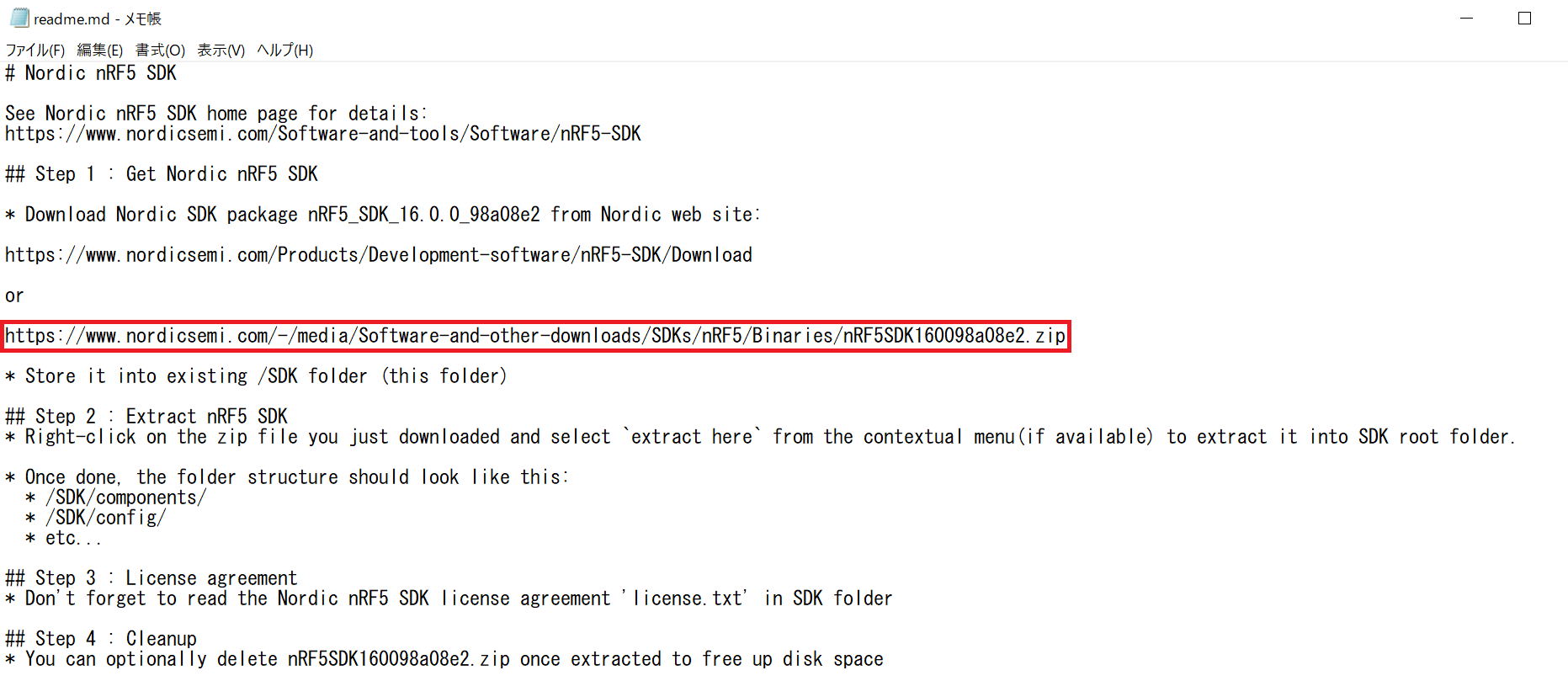
-
前者を選択するとプロジェクトビルド時にエラーが発生する,原因は不明
-
-
ダウンロードしたzipファイルを展開